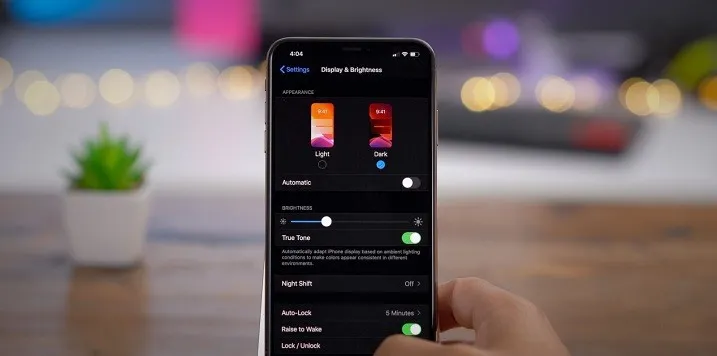Hệ điều hành iOS 13 đã chính thức đến với người dùng và thực sự mang lại trải nghiệm phần nhìn khá “đã”.
Trong đó một tính năng quan trọng trên hệ điều hành iOS 13 là chế độ nền tối trên toàn hệ thống khá đẹp mắt và cải thiện về thời lượng pin. Dưới bài viết này, Blogkienthuc.edu.vn sẽ chia sẻ cho các bạn những thủ thuật về chế độ nền tối mà bạn nên bỏ túi cho mình.
Bạn đang đọc: Hãy bỏ túi những mẹo chế độ nền tối tốt nhất trên iOS 13
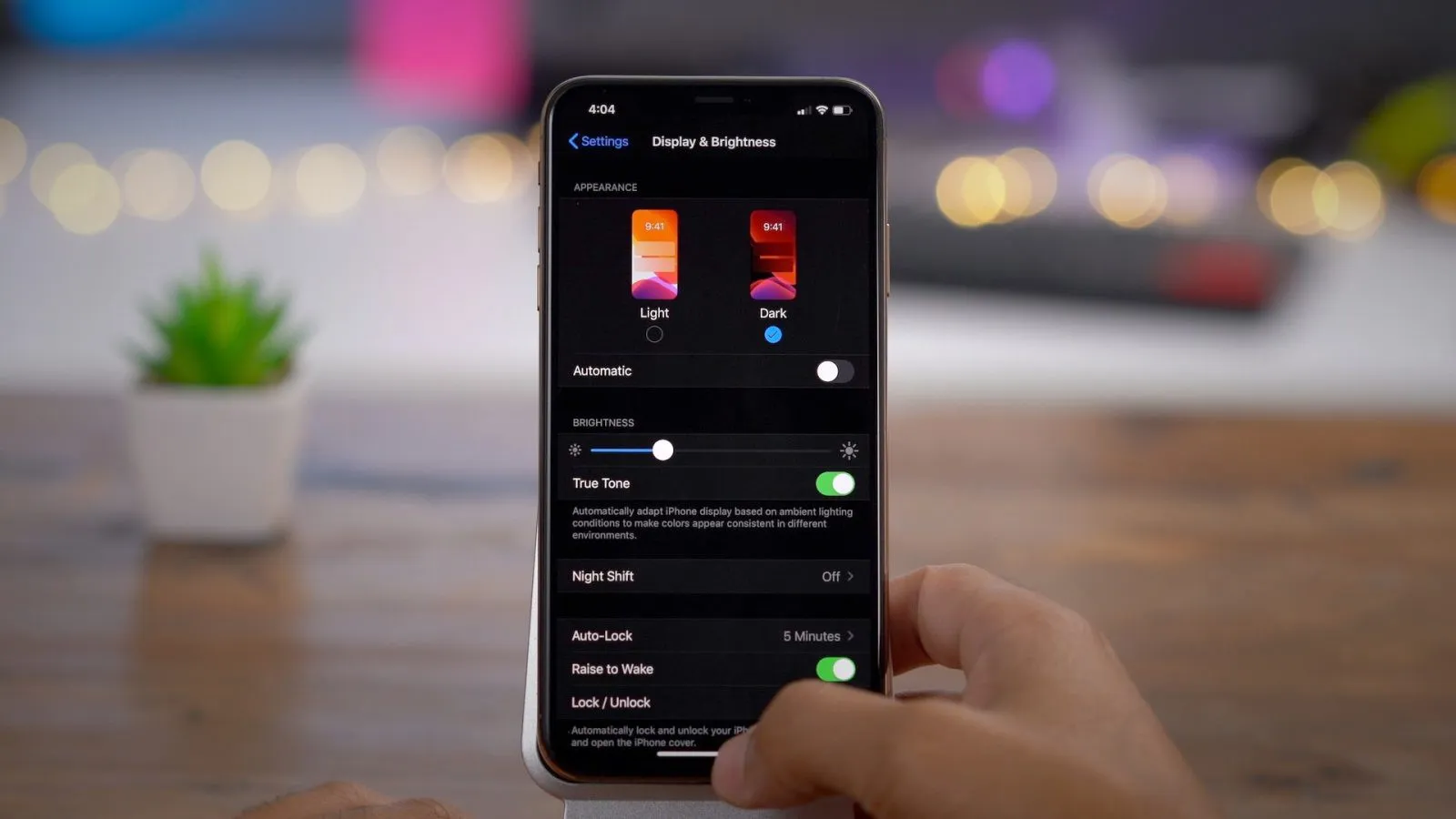
Những thiết bị như iPhone SE vẫn lên đời được hệ điều hành iOS 13 nếu chưa cập nhật bạn hãy vào phần cài đặt và tải xuống bản cập nhật phần mềm mới nhất nhé!
1. Cách kích hoạt chế độ nền tối trong iOS 13
Bạn chỉ cần mở Cài đặt và nhần vào Hiển thị & Độ sáng.
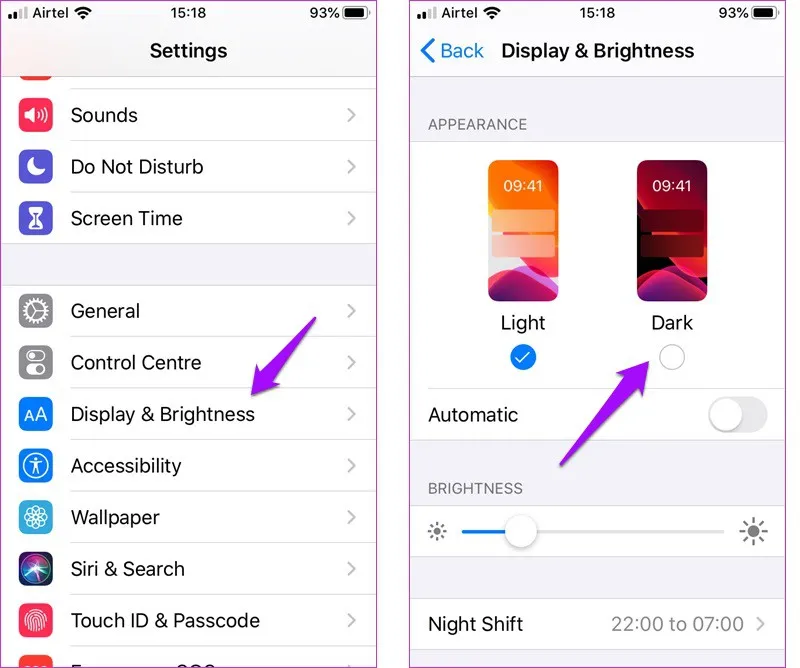
Bạn sẽ thấy sự xuất hiện của lựa chọn nền tối. Chế độ tối trong iOS 13 có giao diện tối nhạt hơi nâu, không quá gắt như chế độ nền tối của Facebook và nhận được nhiều lời khen.
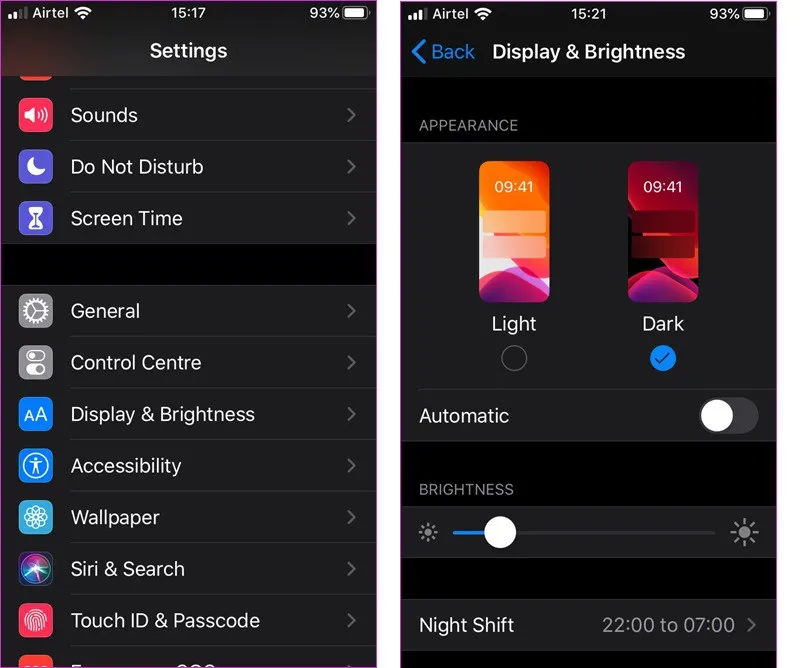
Nền đen nhưng các phông chữ có màu trắng, tất cả các tùy chọn có thể nhấn hoặc chọn văn bản có màu xanh cổ điển.
2. Bật chế độ nền tối trong trung tâm điều khiển
Người dùng vẫn có thể bật nhanh chế độ nền tối tại Trung tâm điều khiển. Để bật chế độ nền tối, các bạn hãy vào cài đặt và nhấn chạm vào tùy chỉnh điều khiển.
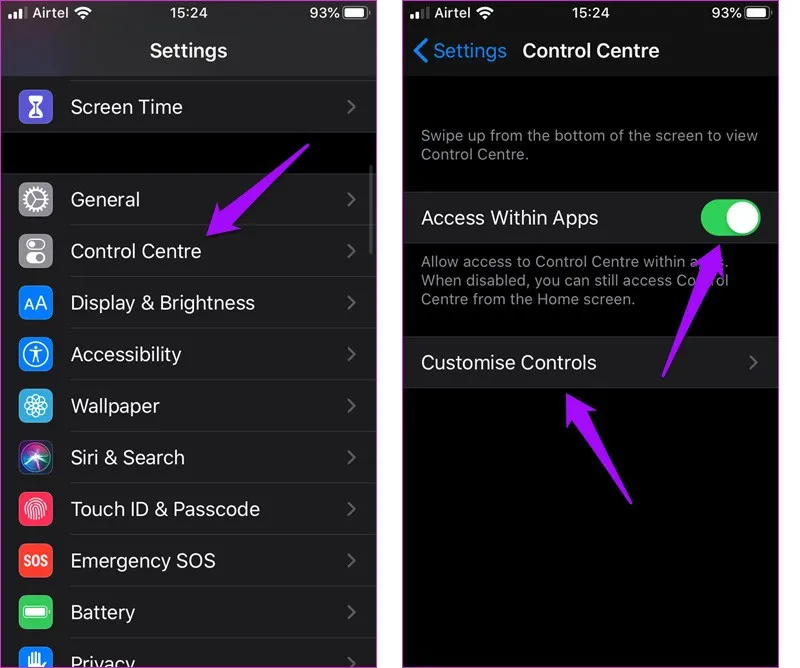
Bật tùy chọn Access Inside App (truy cập ứng dụng bên trong). Vì vậy, bạn có thể bật / tắt chế độ tối bằng trung tâm điều khiển.
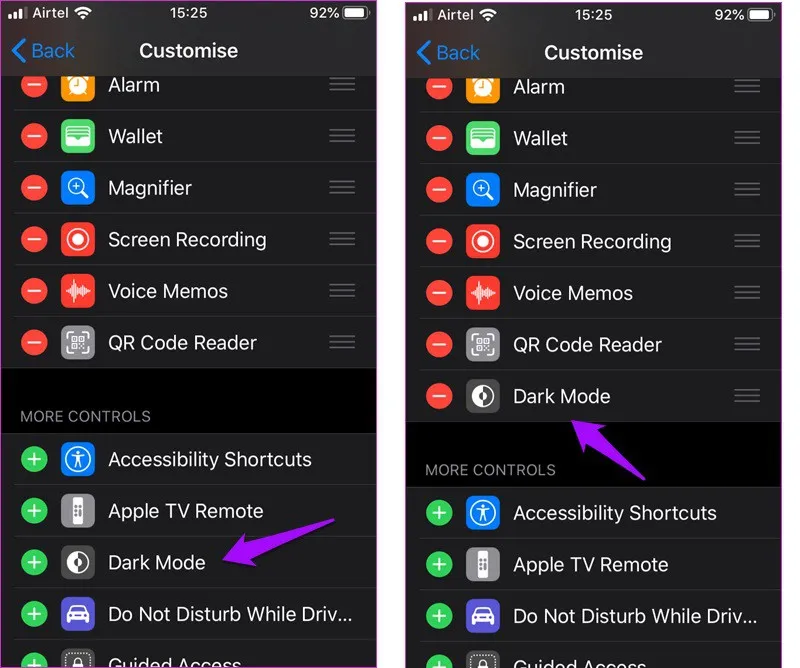
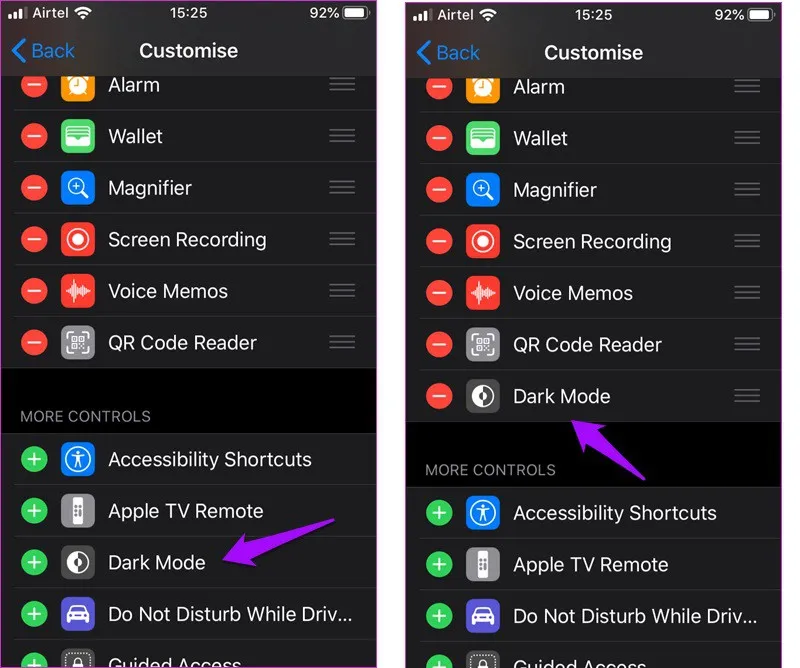
Cuộn xuống một chút để tìm tùy chọn Chế độ tối và nhấn vào biểu tượng ‘+‘ để thêm. Vuốt lên từ dưới lên màn hình để truy cập Trung tâm điều khiển và quản lý cài đặt Chế độ tối.
Tìm hiểu thêm: Mách bạn cách nhắn tin trên ứng dụng Tinder cực đơn giản
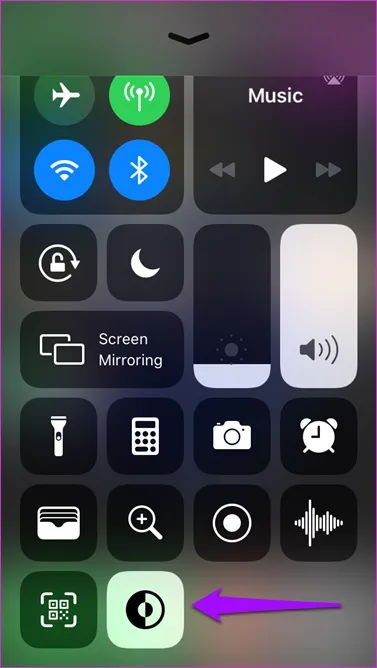
3. Cách lên lịch chế độ nền tối
Một số người dùng chỉ thích sử dụng chế độ nền tối sau khi trời tối. Mục đích của họ là bảo vệ đôi mắt của mình khỏi ánh sáng trắng từ màn hình phát ra.
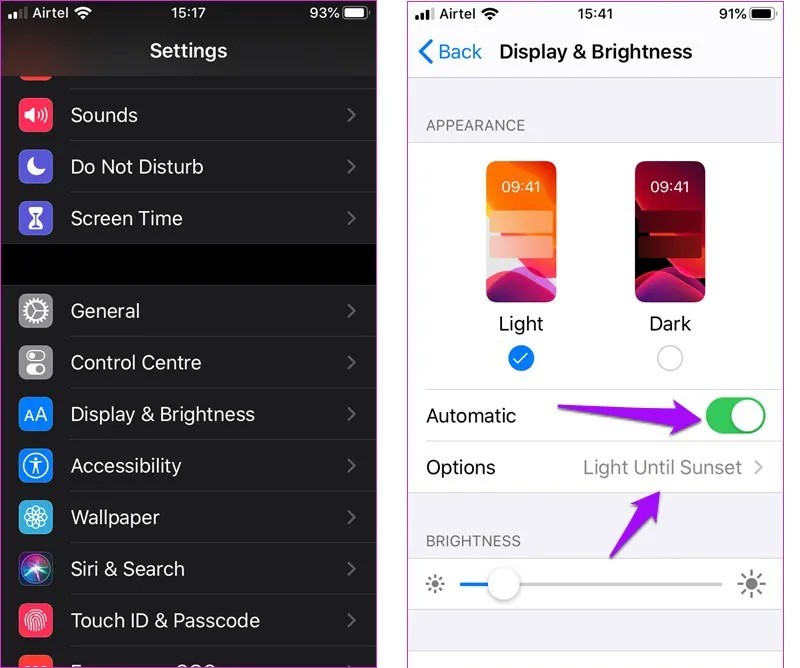
Quay trở lại Cài đặt và chạm vào Hiển thị & Độ sáng. Tiếp đến chạm vào tùy chọn Tự động và một tab tùy chọn mới sẽ xuất hiện.
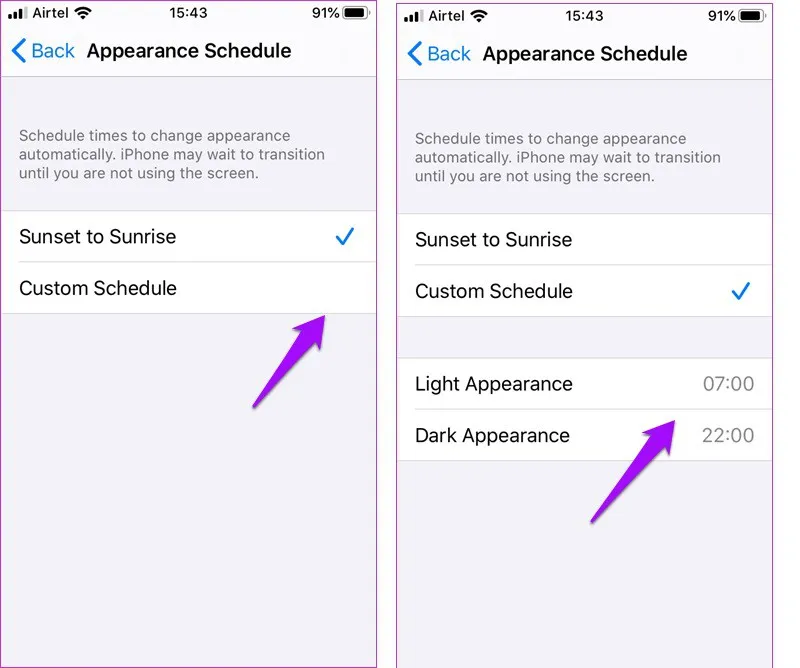
Nếu bạn chọn mục Sunset to Sunrise thì iPhone của bạn sử dụng dữ liệu vị trí và thời tiết để xác định thời điểm bật chế độ tối.
Một tùy chọn khác là Lịch tùy chỉnh, tại mục này bạn có thể đặt lịch thời gian cụ thể để chuyển giữa chế độ sáng và tối.
4. Chế độ nền tối hoạt động được ở một số ứng dụng của Apple
Bạn không nên mong đợi quá nhiều từ tùy chọn mới này. Bởi chế độ tối chỉ hoạt động trên màn hình chính, Trung tâm điều khiển, Cài đặt và tất cả các ứng dụng đã được Apple phát triển. Điều đó có nghĩa là chế độ nền tối cũng hoạt động bên trên một số ứng dụng như Apple Music, Ghi chú, Nhắc nhở và Lịch.
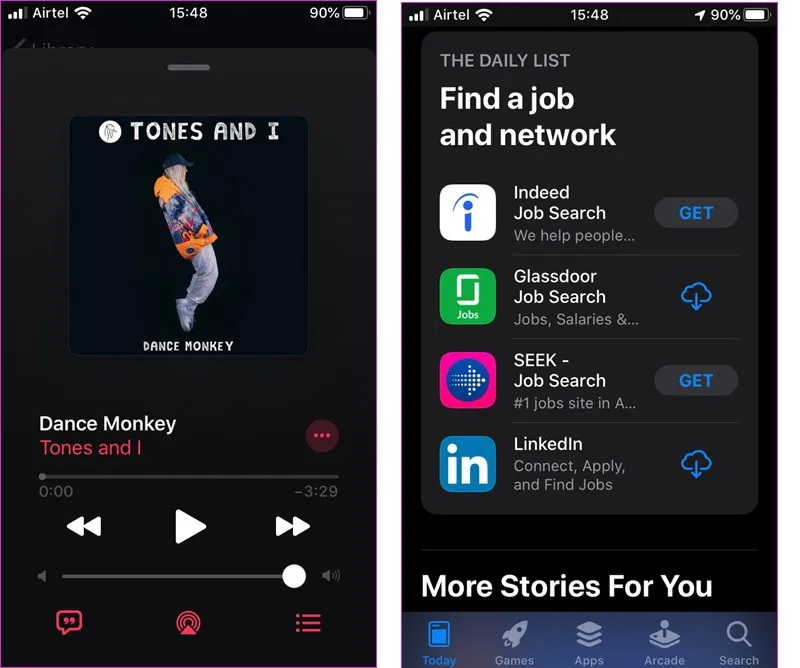
Ứng dụng nền tối sẽ không hoạt động trong các ứng dụng của bên thứ ba như Google Photos hoặc bất kỳ ứng dụng nào khác không do Apple phát triển.
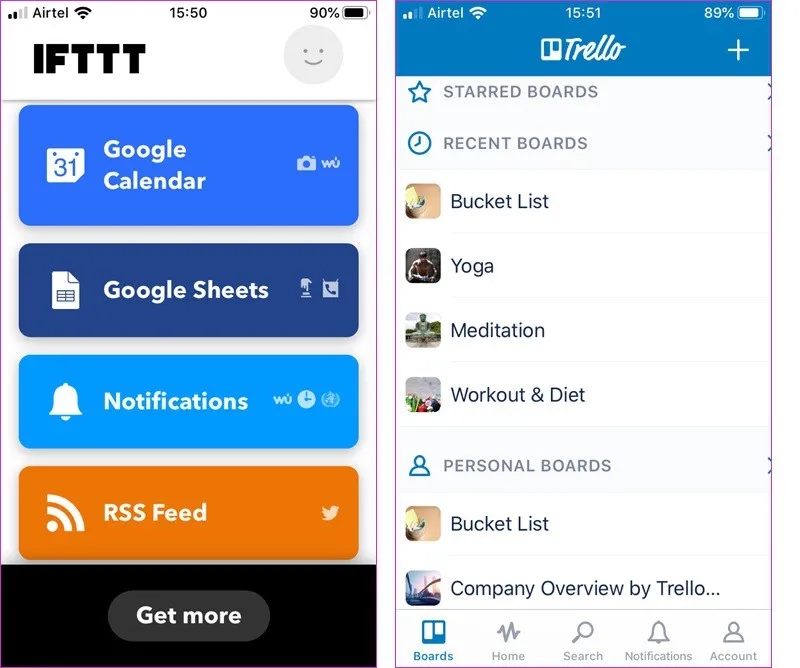
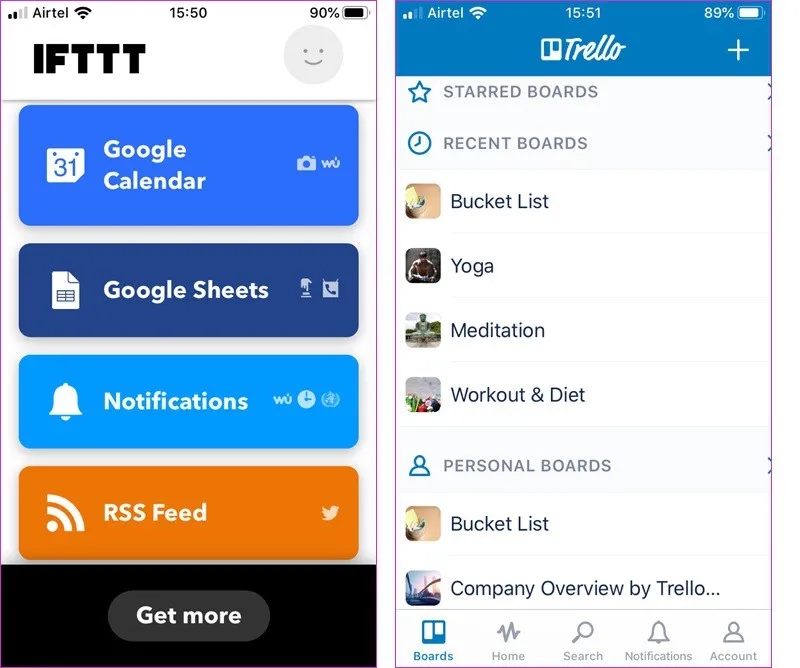
5. Tại sao nên sử dụng chế độ nền tối
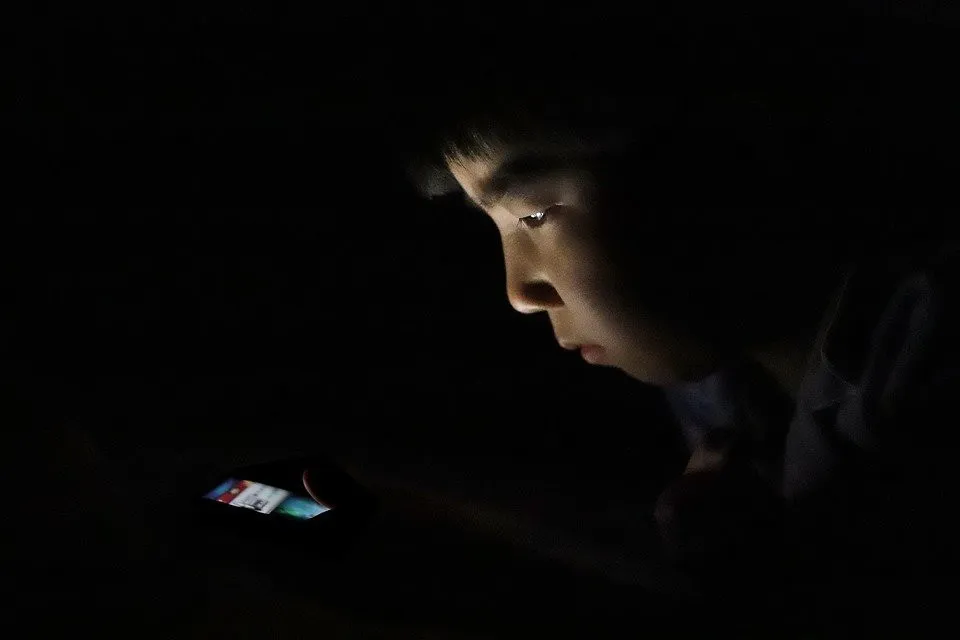
>>>>>Xem thêm: Cách hủy SMS Banking bằng ứng dụng TPBank Mobile vô cùng tiện lợi
Chế độ nền tối giúp tiết kiệm pin tới 60% trên iPhone. Ngoài ra, chế độ tối cũng giảm căng thẳng cho mắt, đặc biệt là khi bạn đang nhìn chằm chằm vào màn hình trong đêm tối.
Theo: Guidingtech